Das MPS-System von Roland
Bezüglich Musiksoftware ging der Trend auf der Frankfurter Messe eindeutig in Richtung größerer Rechner. Roland demonstrierte unter anderem das MPS-System für den IBM-PC und kompatible Rechner. Das Programm benötigt das MPU-401 Midi-Interface von Roland und die Adaptercard MIF-IPC für den IBM. Die Adaptercard verbindet den Rechner mit dem Interface. Sie wird in den Expansionsslot im Inneren des Rechners gesteckt. Benutzt man aus Kostengründen statt des Original-IBMs einen kompatiblen Rechner, empfiehlt es sich, immer vor dem Kauf das gesamte System auf Lauffähigkeit mit der Software zu überprüfen. Ich hatte Gelegenheit, das Programm auf einem Epson PC zu testen. Mit diesem Rechner gab es keinerlei Schwierigkeiten.
Die Software läuft auf dem IBM-PC, PCXT und PCAT. Als Betriebssystem ist MS DOS 2.0 bzw. eine höhere Version erforderlich. Minimalanforderung für den Rechner sind 256 KByte Memory und eine Disk Drive. Zwei Laufwerke erleichtern die Arbeit erheblich. Erst ab 320 KByte kann man mit einem IBM-Kompatiblen, Matrix Printer mit High Resolution Print Modus, Noten zu Papier bringen. Besitzt man 640 KByte, bringt die MPS-Software zirka 60000 Töne im Arbeitsspeicher unter.
Bei der Software handelt es sich um einen 8-Spur- Realtime- und -Step Time-Recorder. Die eingespielten Songs lassen sich automatisch in Bildschirmnotation übersetzen und komfortabel editieren bzw. ausdrucken. Das MPS-System gliedert sich in drei Modes: Song Mode, Print Mode und Score Mode, die interaktiv arbeiten. Jede Eingabe innerhalb eines bestimmten Modes wird automatisch in die restlichen Modes übernommen. Editiert man etwa im Score Mode, werden die Änderungen der bearbeiteten Phrase beim Abspielen des Songs im Song Mode berücksichtigt.
Bild: Das Track-Panel des MPS-Systems im Realtime-Aufnahmemodus:
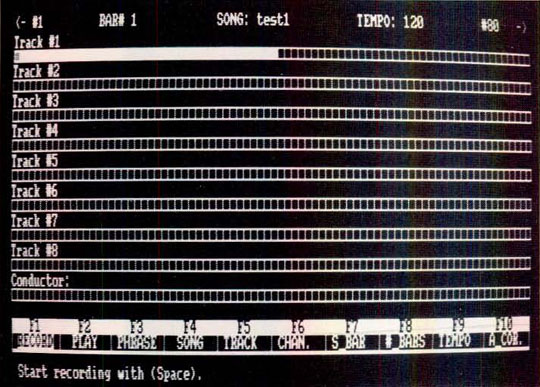
Nach dem „Booten“ der Software erscheint zunächst die System-Page am Bildschirm. Von hier wählt man einen der drei Modes, kann das Data-Memory löschen, Diskoperations anwählen oder das Programm wieder verlassen. Das MPS-Sytem arbeitet menügesteuert. In jeder Page er scheint am unteren Bildschirmrand eine sogenannte Menüzeile mit den jeweils anwählbaren Optionen. Zur Anwahl der Optionen dienen immer die 10 Funktionstasten.
Der Song Mode
Mit F3 gelangt man in den Song Mode. Nach kurzer Zeit erscheint am Bildschirm die Song Page. Die acht waagrechten Balken symbolisieren die acht Aufnahme-Tracks. Neben den acht Songaufnahmespuren gibt es noch einen sogenannten „Conductor Track“, auf den Tempo und Taktwechsel separat aufgezeichnet werden können. Am unteren Bildschirmrand wieder, wie üblich, das Fenster mit den Menüoptionen. Die Pattern-Balken sind taktweise optisch unterteilt.
Jedes Kästchen symbolisiert einen Takt. Bespielte Takte erscheinen weiß. Im Song Mode stehen insgesamt drei Unter-Pages zur Verfügung: System, Arrange und Midi. Sie werden mit der Page Up bzw. Page Down-Taste durchgestepped. In jedem Fall bleiben die Tracks am Bildschirm erhalten. Die drei Sub Pages unterscheiden sich einzig in den Menüoptionen.
Die MPS-Software arbeitet mit einem sogenannten „Phrase Buffer“. In der Arrange Page wählt man mit F1 die Option „Record“, drückt die Space-Taste, und die Aufnahme beginnt, die MPU-401. clickt. Nun spielt man über das Masterkeyboard ein. Die Einspielung wird zunächst im Phrase Buffer, einer Art Zwischenspeicher, gespeichert. Sämtliche ankommenden Midi- Channel- Informationen werden registriert. Spielt man einen kompletten Song ein, der gleichzeitig Informationen auf verschiedenen Midi-Channels enthält, werden alle Channel- Informationen richtig aufgenommen. Man kann auf diese Weise ein komplettes Demo, bestehend aus 16 Tracks auf unterschiedlichen Channels, aus einem anderen Sequenzer oder Computer auf eine einzige Phrase in die MPS-Software überspielen.
Sollen nur Informationen bezüglich eines einzigen Channels registriert und aufgenommen werden, lässt sich dieser mit der Option „Filter“ bestimmen. Nun kann man die Phrase wiedergeben, mittels Autocorrect korrigieren (l/8tel gerade bis 1/32 Triole), transponieren, mit einem neuem Midi- Channel belegen oder mit Namen versehen und auf Diskette abspeichern. Will man sie in den Song übernehmen, wird sie mit der Option „Insert“ an die gewünschte Stelle kopiert. Man muss hierzu lediglich den Bar und Track bestimmen. Der Insert erfolgt automatisch, die belegten Bars „färben“ sich weiß. Befindet sich schon eine Aufnahme an dieser Stelle, wird sie normalerweise gelöscht und durch die neue Phrase ersetzt. Soll die alte Aufnahme ebenfalls an dieser Stelle erhalten bleiben, kann man mit der Option „Merge“ die neue Phrase zu der schon vorhandenen addieren. Die Midi-Channel-Informationen bleiben dabei separat erhalten.
Am Bildschirm ist selbstverständlich nicht der gesamte Song zu sehen, sondern nur 80 Takte davon. Der Takt, mit dem die Darstellung beginnen soll, lässt sich mit F7 (Start Bar) eingeben. Mit dem sogenannten Song Cursor kann man Tracks und Bars markieren. Die Position des Song Cursors wird links oben am Bildschirm angegeben (Track Bar).
Auf diese Weise kann man beliebig viele Phrasen in die acht Tracks des Songs einfügen. Man kann auch bereits früher auf Diskette abgelegte Phrasen in den Phrase Buffer holen und dann einfügen. Außerdem lassen sich beliebig viele Stücke eines Tracks „liften“ und zurück in den Phrase Buffer holen, um sie dann etwa an einer anderen Stelle des Songs wieder zu insertieren.
Selbstverständlich erlaubt die MPS-Software auch Punch In / Out. Unabhängig voneinander lassen sich für die Aufnahme und Wiedergabe der Start Bar (S Bar) und die Anzahl der aufgenommenen bzw. wiedergegebenen Bars bestimmen. Wählt man den Aufnahmebereich innerhalb des Wiedergabebereiches, kann man auf diese Weise beliebige Automatic Punch Ins'“ bzw. Einzähler festlegen.
Mit der Funktion „Track“ lassen sich einzelne Tracks „muten“, das heißt aus dem Playback abschalten. Track Merge hilft, Spuren zu sparen. Sind zwei oder mehr Tracks o.k., „merged“ (mischt) man sie einfach zusammen. Auch in diesem Fall bleiben die Channel- Informationen erhalten. Das Wiedergabe- und Aufnahmetempo der MPS-Software lässt sich in Realtime über die Plus- und Minus-Tasten verändern, aber auch alphanumerisch eintippen. Für den Takt lassen sich Zähler von 1 bis 24 und die Nenner 2, 4, 8 und 16 eingeben. Midi- Controller- Informationen sind abschaltbar, außerdem lässt sich die Velocity für die Wiedergabe begrenzen (Track oder Song). Neben der Track Transpose-Funktion existiert auch eine Song Transpose-Funktion. Mit der Option „Sync“ lässt sich der Recorder auf externe oder interne Midi-Synchronisation bzw. Tape Sync schalten.
Mit der Funktion „Base“ kann die Time Base (Auflösung, Clock Ticks je 1/4tel Note) des MPU-401 eingestellt werden. Normalerweise beträgt sie 120. Die möglichen Werte betragen 48,72,96,120,144,168 und 192. Will man notieren, ist die Auflösung 120 Vorschrift. Mit „Echo“ lässt sich schließlich das am Midi- Input des MPU-401 eintreffende Signal direkt an die Outs durchschalten (Midi Merge).
Der Score Mode
Im Score Mode lassen sich im Phrase Buffer befindliche Phrasen automatisch am Bildschirm notieren und editieren. Man muss also zunächst entweder eine Phrase in den Buffer einspielen bzw. von der Diskette einladen. Möglichkeit Nr. 3: Man liftet einen Teil eines Tracks im Song Mode in den Phrase Buffer. Auch der Score Mode besteht aus drei verschiedenen Menü-Pages: System, Analysis und Edit. Am Bildschirm erscheinen nach dem Wechsel in den Score Mode normalerweise zwei Notenzeilen (maximal), die obere im Violin-, die untere im Bassschlüssel. Dies ist die „Grand‘-Darstellung. Die Grenzlinie für die Notation in die Violin bzw. Basszeile lässt sich eingeben. Die Option „Clef“ gestattet daneben noch die Darstellung der Notation in einer einzigen Notenzeile mit Violinschlüssel (Treble) oder Bassschlüssel (Bass).
Acht verschiedene Dur-Schlüssel von C bis Cis und C bis Ces lassen sich anwählen. Die Molltonarten müssen durch verwandte Durtonarten ausgedrückt werden. Vor der Notation muss die Phrase für die Bildschirmdarstellung formatiert werden (Bar oder Phrase). Diese Formatierung bestimmt die Auflösung für die BildschirmdarsteIlung. Sie ist im Bereich 1/32tel Triole bis 1/8tel gerade einstellbar. Die Formatierung kann bei langen Phrasen einige Minuten dauern.
Danach steht jedoch die gesamte Phrase in Notenschrift am Bildschirm. Jedoch ist die Notation meist noch nicht ganz fehlerfrei, geschweige denn optisch hervorragend. Sämtliche Notenhälse sind jetzt nach unten gezeichnet, außerdem kommt es zu Interferenzen der Fähnchen. Das heißt, werden zwei 96tel Töne als Akkord notiert, besitzt der Akkord jetzt nicht einen Hals mit 2 Fähnchen, sondern deren gleich vier. (Sie werden addiert.)
In der Edit Sub-Page lassen sich alle nötigen Schönheitsoperationen durchführen. Hier kann man diese Interferenzen automatisch für die gesamte Phrase oder einzelne Bars korrigieren. In einem weiteren Korrekturdurchgang bereitet man dann automatisch die Richtung der Hälse auf, sofern gewünscht. Ab welcher Tonhöhe sie nach oben bzw. nach unten gezeichnet werden sollen, lässt sich bestimmen.
Mit der Option „Beam“ kann man aufeinanderfolgende l/8tel, l/96tel oder 1/32tel Töne mit Balken binden. Hier arbeitet MPS jedoch nicht immer ganz zuverlässig. Manchmal wurden die Balken zwar korrekt gezeichnet, aber der Rechner vergaß, ein oder zwei Fähnchen wegzunehmen. Die Balkenrichtung (Up / Down) lässt sich wieder wählen. Die Option „Tie“ gestattet das Binden von aufeinanderfolgenden Noten mit demselben Zeitwert. Da MPS interaktiv arbeitet, wird dies im Play Mode berücksichtigt. Mit der Option „Move“ lassen sich einzelne Noten um eine Position nach rechts bzw. links verschieben.
Zum Step -Recorder wird die MPS-Software mit der Option „Object“. Hier lässt sich jetzt bestimmen, welche Notationszeichen mit der Insert-Taste in die Notenzeilen eingegeben bzw. mittels Delete entfernt werden sollen. Zur Verfügung stehen Noten, Accidentials, Pausen, Text, Symbol. Entscheidet man sich für eine bestimmte Option und drückt die zugehörige Funktionstaste, erscheint im Menüfenster die Auswahl der jeweils zur Verfügung stehenden Zeichen. Das sind Zeitdauer für die Töne, Klammern, Wiederholungszeichen usw. und die Pausenzeichen. Im Textmodus lassen sich über die Notenzeilen Song-Lyrics per alphanumerischer Tastatur eingeben. Die Tonhöhe und die Stelle, an der die angewählten Notationszeichen in der Notenlinie erscheinen sollen, bestimmt man mit den Cursor-Tasten. Insert gedrückt, und kurze Zeit später erscheint das Zeichen an der richtigen Stelle. Befinden sich bereits sehr viele Zeichen im Phrase Buffer, kann es unter Umständen bis zu einer Minute dauern, bis das Zeichen am Bildschirm erscheint. Die Option „Modify“ gestattet eine Reihe weiterer Eingaben, mit denen sich die Parameter der in Step Time eingegebenen Noten weiter festlegen lassen. So kann man die Noten oktavieren (- 8va, + 8va, + 16va), triolisch eingeben (l/16-t, 1/8-t, 1/4-t und 1/2-t) und mit bestimmter Midi-Velocity und Gate-Länge belegen.
Bild: Bildschirm-Notation ist im Score-Modus möglich:
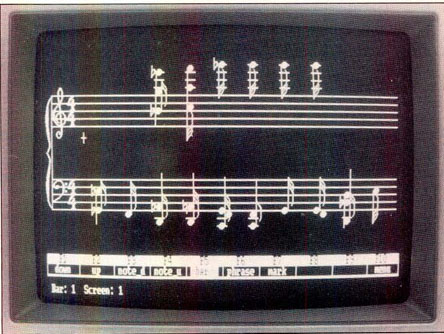
Fügt man im Edit-Mode eine Note in eine bestehende Aufnahme ein, erhält sie denselben Midi-Channel, den auch die restlichen Phrase trägt. Mit der Option „Channel New“ kann man jedoch auch die Note mit einem separaten Midi-Channel versehen. Die Komposition lässt sich im Score Mode natürlich jederzeit auch abspielen, wählbar ist entweder die gesamte Phrase, der graphisch dargestellte Bar oder eine bestimmte Anzahl von Bars. Am Bildschirm erscheint dazu Bar für Bar die zugehörige Notation.
Der Print Mode
Im Print Mode lässt sich schließlich die „Partitur“ zu Papier bringen. Die Auflösung ist im Print Mode wesentlich besser als auf dem Bildschirm. Wie gesagt ist jedoch ein minimales Memory von 320 KByte Voraussetzung. Im Print Mode arbeitet die MPS-Software High-Resolution-Pages der Notation aus. Jede Page kann maximal vier Systeme in Grand-Notation beinhalten. Jede Notenzeile kann maximal sechs Bars lang sein. Mit den Optionen „Cut“ und „Paste“ wird die Page aus einzelnen Bars zusammengesetzt. Mit dem Cursor Keys steppt man hierzu die Phrase bis zum gewünschten Bar, gibt dann die genaue Position auf der Page an, in die der Bar eingefügt werden soll, und fertig.
Am Bildschirm sieht man nie die gesamte Page, sondern maximal einen Bar, jeweils den, der eingefügt werden soll. Man muss sich die genaue Zusammensetzung der Page deshalb sehr genau aufschreiben, um nicht die Übersicht zu verlieren. Will man einen kompletten Song notieren, ist überdies meist nicht die gesamt Information in einer einzigen Phrase untergebracht. In diesem Fall muss man die diversen Phrasen hintereinander in den Phrase Buffer laden und bearbeiten.
Am einfachsten ist es, man „merged“ alle acht Tracks in einen und „liftet“ diesen als Phrase in den Phrase Buffer zum Notieren. Will man komplexere Systeme notieren, etwa mit acht verschiedenen Instrumenten (Tracks), ist das Verfahren sehr zeitraubend, da alle acht Tracks hintereinander bearbeitet und gedruckt werden müssen.
Zusammenfassung
Das MPS-System ist ein sehr komfortabler 8-Track Realtime Recorder mit Step by Step-Eingabemodus via Notationssymbolik. Verschiedene Midi-Channel-Informationen können gleichzeitig aufgenommen werden. Tracks und Phrasen lassen sich mischen, wobei ebenfalls die Channel- Informationen beibehalten werden. Die in Realtime eingespielten Phrasen lassen sich automatisch notieren und auf dem Bildschirm ausgeben bzw. ausdrucken. Die Darstellung am Bildschirm ist bemerkenswert übersichtlich, und es stehen extrem viele Korrekturoptionen zur Verfügung.
Die drei Pages Song, Score und Print arbeiten interaktiv, das heißt in Step Time eingegebene Notationszeichen werden im Song Mode für die Wiedergabe berücksichtigt. MPS ist deshalb auch ein vollwertiger Step Time-Composer. In die Bildschirmdarstellung lassen sich Texte eingeben und mit ausdrucken.
Die Zusammenstellung einzelner Druckpages erfordert viel Zeit. Im Gegensatz zum Score Mode verfügt der Print Mode leider nur über wenige Edit-Features. Die Print Outs lassen sich nicht sehr differenziert bearbeiten. Maximal haben nur vier Systeme mit maximal zwei Notenzeilen (Grand) auf einer Page Platz. Die Systeme lassen sich nicht gemeinsam klammern. Die Notationsausdrucke dürften deshalb vor allem für Klavierauszüge, Instrumentennotation, weniger zur Erstellung gesamter Partituren interessant sein. Die Software ist auf Anforderung bei Roland in Norderstedt erhältlich.
Testbericht von Richard Aicher, veröffentlicht April 1984 in Soundcheck Musikmagazin